Personalizar o IDE do Visual Studio
Você pode personalizar as configurações do IDE do Visual Studio de várias maneiras para melhor oferecer suporte ao seu próprio estilo e requisitos de desenvolvimento. Muitas das suas configurações são sincronizadas entre instâncias do Visual Studio. Consulte Configurações sincronizadas. Este artigo descreve brevemente diferentes personalizações e onde você pode encontrar mais informações.
Configurações de ambiente padrão para Visual Studio
No Visual Studio, você pode otimizar seu ambiente de desenvolvimento para o tipo de trabalho de desenvolvimento que você faz selecionando Ferramentas >Configurações de importação e exportação. Você pode usar o assistente para importar ou exportar categorias específicas de configuração ou para redefinir o ambiente para uma das coleções padrão de configurações. Cada coleção de configurações otimiza elementos como atalhos de teclado, layouts de janela, modelos de projeto e item e visibilidade de comando.
Redefinir todas as configurações
Você também pode usar o assistente para redefinir o ambiente para uma das coleções padrão de configurações.
Na barra de menus, selecione Ferramentas >Configurações de importação e exportação.
No Assistente de Importar e Exportar Configurações, selecione Redefinir todas as configuraçõese, em seguida, selecione Seguinte.
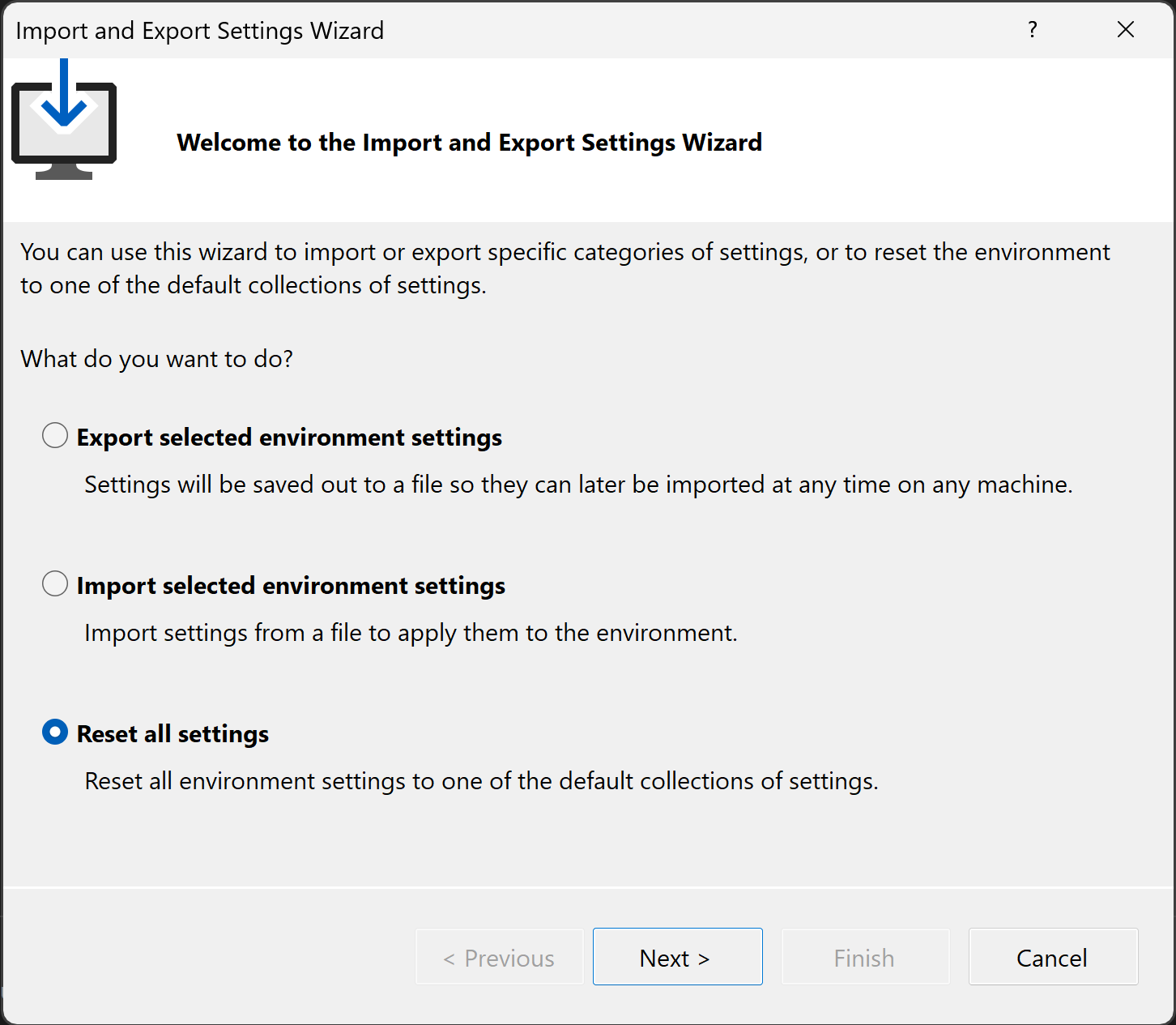
Na página Guardar as configurações atuais, selecione Sim, guardar as minhas configurações atuais ou Não, apenas redefinir as configurações, substituindo as configurações atuaise, em seguida, selecione Avançar.
Na página Escolha uma Coleção Padrão de Configurações, escolha uma coleção e, em seguida, selecione Concluir.
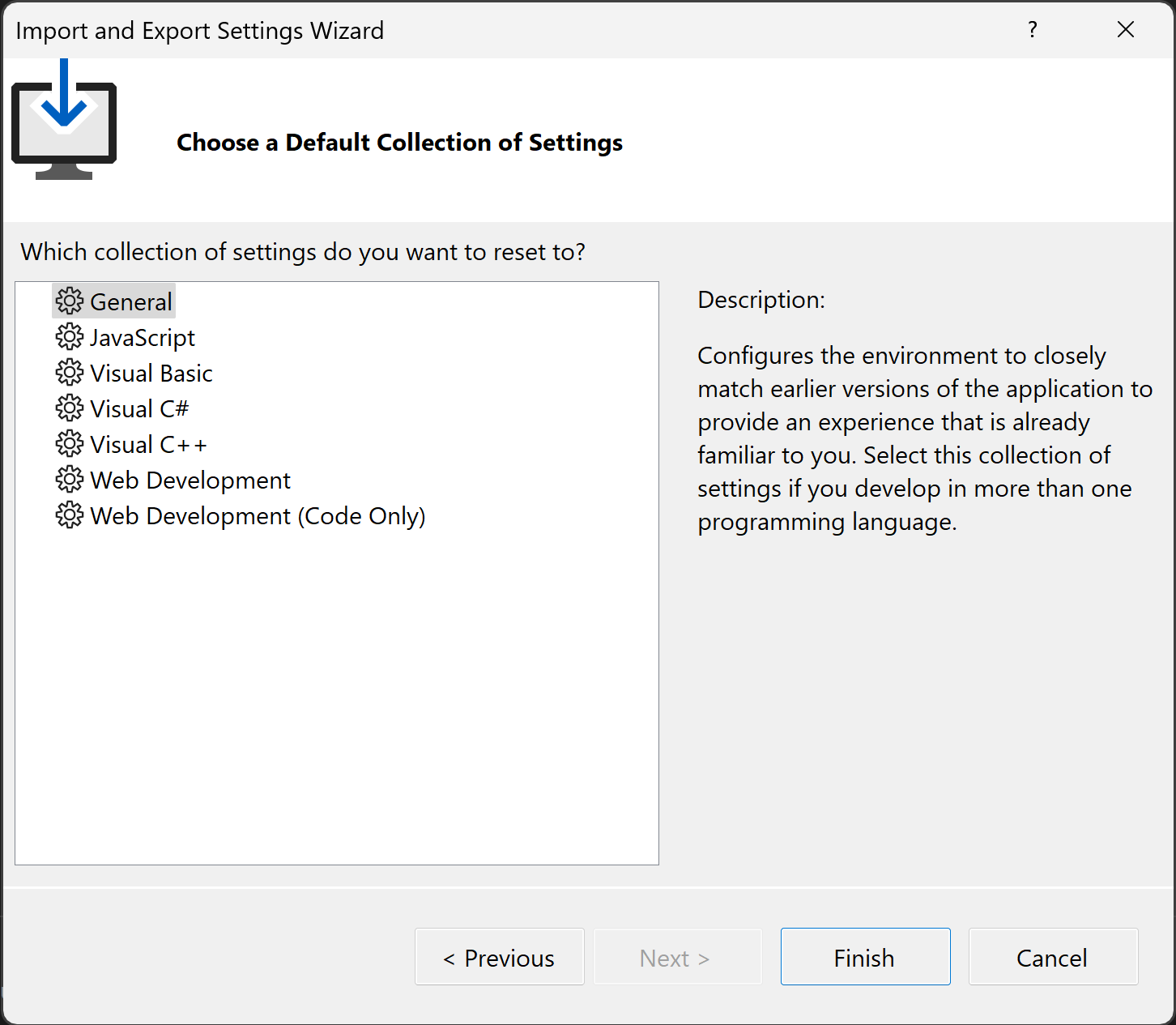
Na página Redefinir Concluído, selecione Fechar.
Opções gerais de ambiente
Muitas opções de personalização são expostas através da caixa de diálogo Opções de Ambiente . Há duas maneiras de acessar essa caixa de diálogo:
Na barra de menus, escolha Ferramentas>Opçõese, se necessário, expanda o nó Ambiente.
Pressione Ctrl+Q, digite de ambiente na caixa de pesquisa e selecione Ambiente> Geral nos resultados.
Dica
Quando a caixa de diálogo Opções for exibida, você poderá selecionar F1 para obter ajuda nas várias configurações dessa página.
Temas de cores do ambiente
Para alterar o tema de cor entre Escuro, Claro, Azul e Azul (Contraste Extra), introduza tema na caixa de pesquisa e, em seguida, escolha Ambiente>Geral . Na caixa de diálogo Opções, altere a opção de tema de cor .
Para alterar as opções de coloração no editor, digite ambiente na caixa de pesquisa e escolha Ambiente>Fontes e Cores. Consulte Alterar fontes, cores e temas.
Você também pode usar o Ferramentas>Opções>Ambiente>Fontes e Cores para estabelecer uma fonte personalizada e um esquema de cores para vários elementos da interface do usuário no ambiente de desenvolvimento integrado (IDE). Consulte a página de referência na caixa de diálogo de Opções de Fontes e Cores, Ambiente .
Personalizar menus e barras de ferramentas
Para adicionar ou remover itens de menu ou barra de ferramentas, consulte Personalizar menus e barras de ferramentas.
Estrutura do menu principal
Você pode alterar o invólucro do menu principal entre de caso de título ("Arquivo") e de todas as letras maiúsculas ("ARQUIVO"). Introduza ambiente na caixa de pesquisa, selecione Ambiente>Gerale, em seguida, altere a opção Aplicar formato de letras maiúsculas e minúsculas à barra de menu.
Esquemas de janela
Você pode definir e salvar vários layouts de janela e alternar entre eles. Por exemplo, você pode definir um layout para codificação e outro para depuração. Para organizar as posições e o comportamento das janelas e salvar layouts personalizados, consulte Personalizar layouts de janela e personalizar guias.
Ferramentas externas
Você pode personalizar o menu Ferramentas para iniciar ferramentas externas. Para obter mais informações, consulte Gerenciar ferramentas externas.